ここでは、組織情報およびユーザーの確認方法について説明します。
[ホーム]画面から、[組織/ユーザー管理]メニュー内の[一覧へ]リンクをクリックするか、または[組織/ユーザー]ナビゲーションを選択します。
[組織/ユーザー一覧]画面が表示されます。ここでは、以下の情報を確認できます。
[組織一覧]:最上位の組織が表示されます。
[費用負担元コード一覧]:組織に割り当てられていない費用負担元コードの一覧が表示されます。
[サービス企画・評価部門―ユーザー一覧]:サービス企画・評価部門としてのロールを持つユーザーが表示されます。
[クラウドサービス統合運用部門―ユーザー一覧]:クラウドサービス統合運用部門としてのロールを持つユーザーが表示されます。
図2.1 組織/ユーザー一覧画面
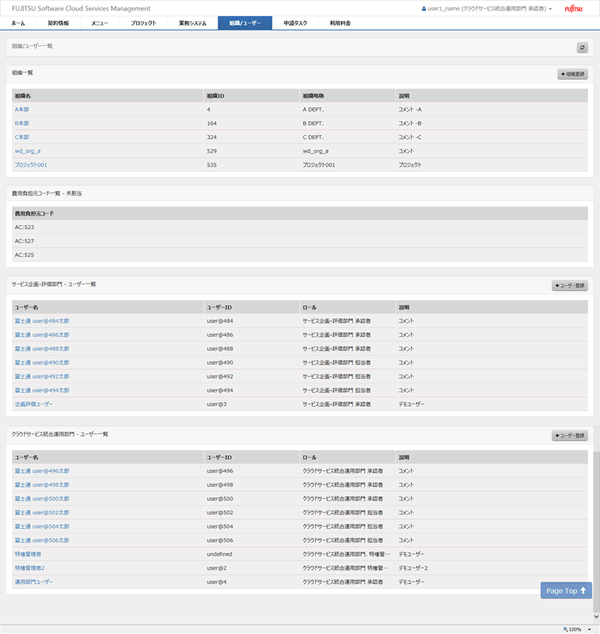
[組織一覧]から組織名をクリックすると、組織情報の詳細を確認することができます。詳細画面では配下の組織が[組織一覧]として一覧表示されます。この一覧から順に組織名を選択していくことで、階層ごとに組織の確認を行うことができます。
詳細画面では、以下の情報を確認できます。
[詳細情報]:選択した組織の詳細が表示されます。
[承認カスタマイズ]:
選択した組織の承認カスタマイズ内容が表示されます。
組織承認デフォルト情報もしくは組織追加情報操作コマンドで設定した内容が表示されます。
[項目]列の申請をこの組織が承認する場合に、「承認する」にチェックがついている場合は、承認者ロールを持つ所属ユーザーが承認します。「転送先で承認する」にチェックがついている場合は[転送先プロジェクトID]のプロジェクト管理者、もしくはプロジェクト代行者が代わりに承認します。「承認を省略する」にチェックがついている場合は、この組織での承認がスキップされます。
組織承認デフォルト情報、組織追加情報操作コマンドについては、"FUJITSU Software Cloud Services Management 運用ガイド"の"組織承認デフォルト情報"、"組織追加情報操作コマンド"を参照してください。
[費用負担元コード一覧]:組織に紐づいている費用負担元コードの一覧が表示されます。
[組織一覧]:選択した組織配下の組織が一覧表示されます。
[ユーザー一覧]:選択した組織に所属するユーザーが一覧表示されます。ユーザー名をクリックすると、ユーザーの詳細情報を確認することができます。
注意
業務システム提供部門ユーザーの表示について
業務システム提供部門を兼任しているユーザーは、[組織一覧]配下の[ユーザー一覧]に表示されます。
例えば、業務システム提供部門 承認者とクラウドサービス統合運用部門 承認者を兼任しているユーザーは、[クラウドサービス統合運用部門-ユーザー一覧]には表示されず、所属している組織の[ユーザー一覧]にのみ表示されます。
費用負担元コードの表示について
[組織名]を選択していない状態の[組織/ユーザー一覧]画面では、組織に割り当てられていない費用負担元コードが表示されます。
[組織名]を選択し、組織詳細が表示されている[組織/ユーザー一覧]画面では、組織に割り当てられた費用負担元コードが表示されます。
費用負担元コードは、費用負担元コード操作コマンドにより作成されます。費用負担元コードの操作については、"FUJITSU Software Cloud Services Management 運用ガイド"の"費用負担元コード操作コマンド"を参照してください。